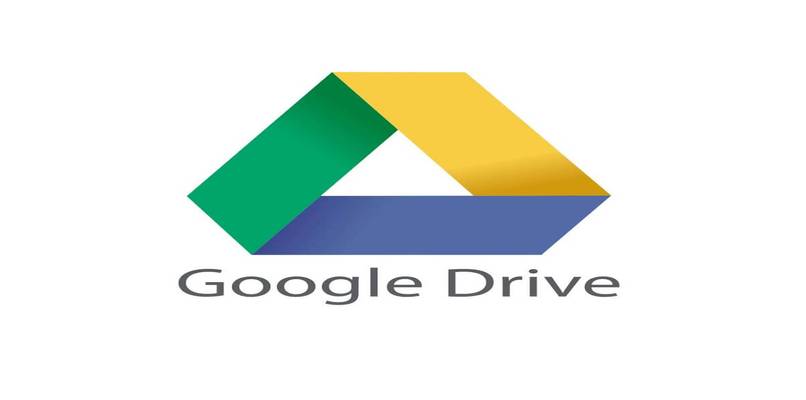
Die Verwendung des Google Drive-Dienstes zum Speichern und Sichern unserer Dateien ist eine hervorragende Option, zumal wir jederzeit Zugriff darauf haben, aber es kann vorkommen, dass sich in unserem internen Google Drive-Speicher eine mit Viren infizierte Datei befindet und wir wissen es nicht.
Aus diesem Grund wird dringend empfohlen, unser Konto von Zeit zu Zeit zu scannen , aber was ist, wenn wir nicht wissen, wie wir unser Google Drive-Konto auf vireninfizierte Dateien scannen können? Hier zeigen wir Ihnen mehrere Möglichkeiten, dies zu tun.
Contents
Welche Auswirkungen haben Viren auf Google Drive-Konten?
Alles hängt von der Art des Virus ab, da es viele Arten von Viren gibt, aber im Allgemeinen sind die Haupteffekte in der Regel die Beschädigung von Dateien und Dokumenten, die den Virus enthalten, wodurch unsere mit dem Google Drive-Konto verknüpften Geräte und wir infiziert werden eine solche Datei heruntergeladen haben und in viel extremeren Fällen andere Dateien und Dokumente kontaminieren können , die sich im Speicher unseres Google Drive-Kontos befinden, bei denen wir in diesen Fällen vorsichtig sein und uns für einen Scan entscheiden müssen.
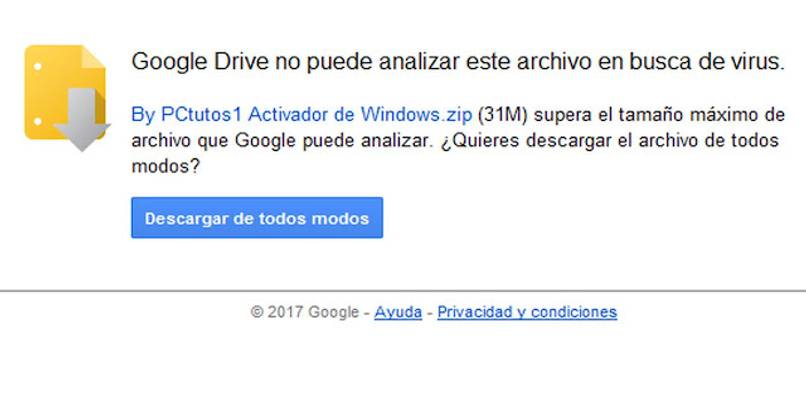
Wegen dieser und anderer Effekte muss das Hochladen von Dateien von unserem PC oder Mobile Google Drive mit großer Sorgfalt und mit einem vorherigen Virenscan durchgeführt werden.
Mit welchen Methoden können Sie Ihr Drive-Konto und Ihre Dateien scannen?
Jetzt, da wir wissen, welche Auswirkungen und Folgen ein Virus in unserem Google Drive-Konto haben kann , müssen wir wissen, wie wir unsere Dokumente scannen können, um den möglichen Virus zu finden und ihn so auf einfache und einfache Weise ohne Komplikationen zu entfernen , dafür müssen wir auf unser Google Drive-Konto zugreifen, wir können dies auf verschiedene Weise tun, aber unten zeigen wir Ihnen die beiden beliebtesten und effektivsten, die es gibt.
Verwendung des nativen Scanners von Google
Es ist nicht möglich, innerhalb unseres Google Drive-Kontos einen manuellen Scan durchzuführen, jedoch werden alle Google Drive-Dateien sowohl von der Desktop- als auch von der mobilen Version automatisch gescannt, solange die betreffende Datei weniger als 1000 MB wiegt , wenn im Gegenteil , die betreffende Datei dieses Gewicht überschreitet, können die Google Drive-Server die Datei aufgrund ihres großen Gewichts nicht scannen.
Dateien werden mit dem nativen Scanner von Google Drive automatisch auf Viren gescannt , bevor wir ein Dokument in den internen Speicher unserer Cloud oder des Geräts herunterladen oder hochladen.
Mit VirusTotal
Wenn andererseits der native Google Drive-Scanner nicht funktioniert oder die Datei, die Sie scannen möchten, ein sehr hohes Gewicht hat, können wir eine Seite namens VirusTotal verwenden, die uns hilft, unsere Dateien immer zu scannen. und wenn diese weniger als 550 MB wiegen. Auf diese Weise können wir Dateien scannen, die sich im internen Speicher unseres Computers befinden, oder indem wir einen Link zu einer Datei in unserem Google Drive-Konto erhalten, da es für die Suche und Information zuständig ist, wenn diese Datei Viren oder Malware enthält .

Das erste, was wir tun müssen, ist auf die offizielle VirusTotal-Seite zuzugreifen . Sobald sie darin ist, werden drei Optionen angezeigt. Wenn wir eine Datei scannen möchten, die sich im internen Speicher unseres Computers oder Mobilgeräts befindet, müssen wir auf die aufgerufene Option klicken ‘Datei’ und wählen Sie die zu scannende Datei mit der Schaltfläche ‘Datei auswählen’ aus.
Wenn wir andererseits eine Google Drive-Datei scannen möchten, die sich in der Cloud befindet, müssen wir einen Link davon abrufen und ihn in die Option „URL“ der VirusTotal-Seite einfügen.
Wie gehen Sie vor, wenn Sie in Ihrem Drive-Konto eine mit Malware verseuchte Datei finden?
Wenn Sie in Ihrem Google Drive-Konto eine mit Malware kontaminierte Datei finden, können Sie sie aus Sicherheitsgründen automatisch nicht herunterladen . In diesen Fällen können wir die Datei erzwingen, indem wir eine Kopie davon selbst erstellen und scannen Entfernen Sie Viren oder Malware mit einem Antivirenprogramm, das wir auf unserem Gerät haben.
Es sollte beachtet werden, dass der native Google Drive-Scanner nur dafür zuständig ist, uns mitzuteilen, ob eine Datei einen Virus enthält, aber nicht, ihn zu entfernen. Auch diese Malware könnte ein „False Positive“ sein , was bedeutet, dass es sich nicht um einen Virus handelt und es sich um einen Fehler des betreffenden Scanners handelt.
Wie können Sie Ihren PC auf Viren scannen, die von Google Drive stammen?
Es gibt eine riesige Menge an Antivirenprogrammen, die uns helfen, unseren Computer oder unser mobiles Gerät vollständig auf der Suche nach Viren zu scannen, die von Google Drive stammen. Aus diesem Grund empfehlen wir die Installation eines Antivirenprogramms, das mit unserem Windows kompatibel ist. Nachfolgend zeigen wir Ihnen einige der am häufigsten von Benutzern verwendeten:
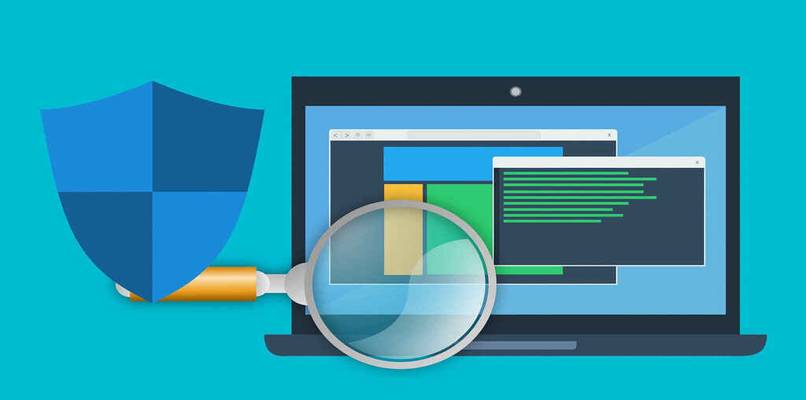
- Bitdefender-Antivirus.
- Avast Antivirus.
- Webroot Secure Anywhere Antivirus.
- Norton Antivirus.
- Sophos Home Antivirus.
Es kommt sehr häufig vor, dass der native Google Drive-Scanner ausfällt, da er nicht 100% perfekt ist, aber es kann uns passieren, dass eine Datei weniger als 1000 MB wiegt und keinen korrekten Scan auf der Suche nach Viren durchführen möchte , für die es ratsam ist, sich an den technischen Support von Google Drive zu wenden und das betreffende Problem ausführlich zu erläutern, damit es schnell behoben werden kann.